Slik bruker du Dropbox som fotodelingsgalleri
Online Lagring Dropbox Fotogalleri Freeware / / March 17, 2020

Hvis du trenger å selge noe på nettet, eller enkelt dele bilder til familien -Dropbox tilbyr en enkel og blendende løsning. Dropbox fotogallerier vil vise hele vårt utvalg av bilder i en hvilken som helst oppløsning, og grensesnittet er både praktisk og estetisk tiltalende. Vi har sett på ved hjelp av Dropbox og offentlige lenker en gang før, men denne gangen skal vi kombinere muligheten for offentlig kobling med det groovy Dropbox Photo Gallery på fly-funksjonen.
Scenario: La oss si at jeg vil ta et reservedekk jeg har lagt rundt og selge det på craigslist. Jeg har gått foran og tatt bildene mine og kopiert dem til datamaskinen min fra kameraet eller telefonen. Nå trenger jeg bare å kopiere filene på internett slik at potensielle kjøpere kan se dem. Problemet med nettsteder som Craigslist er imidlertid at de bare lar deg laste opp noen få bilder av den tingen du prøver å selge. Så det er her denne groovy gratis fotogalleri-funksjonen fra Dropbox kommer inn.
Før: (på datamaskinen min)
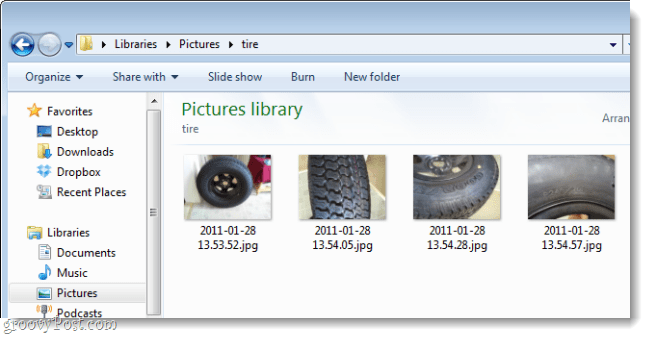
Etter: (på nettet, via min Dropbox)
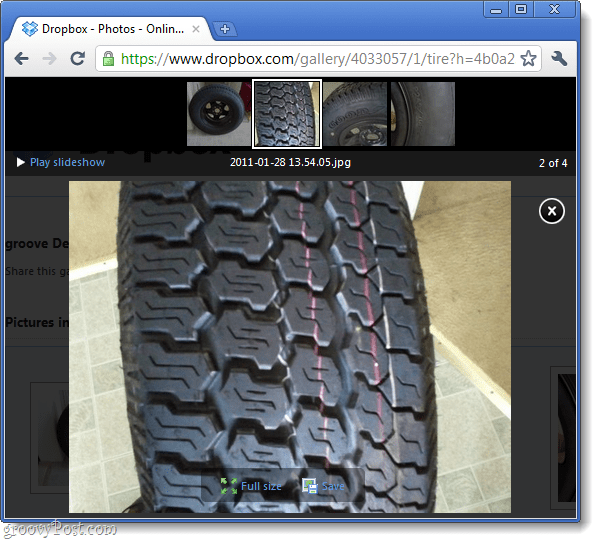
Vil du lære hvordan du gjør det? Før vi kommer i gang, er det bare noen få ting å merke seg:
- Å vise folk ett galleri på kontoen din gir dem ikke tilgang til resten av Dropbox.
- Alle med lenken til galleriet ditt vil kunne se det, selv om det ikke er i den offentlige mappen.
- Du kan fjerne disse bildene fra nettgalleriet ved å slette dem eller flytte dem til en annen mappe.
- Dette ble skrevet under forutsetning av at du allerede har Dropbox installert på datamaskinen.
Gjør en Dropbox-mappe til et semi-privat online fotogalleri
Trinn 1
Kopier bilder du vil dele via Dropbox Galleries i en tom mappe. Nå kopierer du denne mappen til din Dropbox \ Bilder katalogen.
Det er viktig å gruppere bildene dine i sine egne mapper, for det er slik Dropbox lager gallerier. Du kan ikke opprette et galleri ved hjelp av individuelle filer. I mitt eksempel lager jeg mappenavn Dekk kan kopiere den til Dropbox \ Photos-mappen.
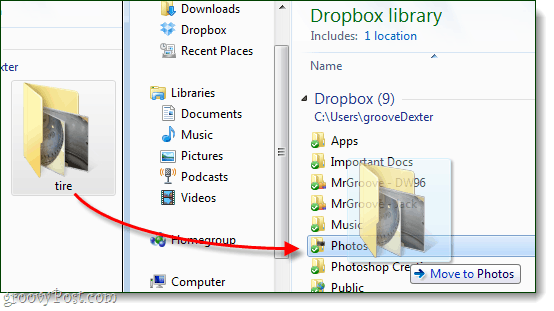
Steg 2
Høyreklikk de mappe du nettopp flyttet eller opprettet i Dropbox \ Mapper \ og Plukke utDropbox> Copy Public Gallery Link.
Merk: Vi er fremdeles i Windows Explorer her, ikke på dropbox-nettstedet
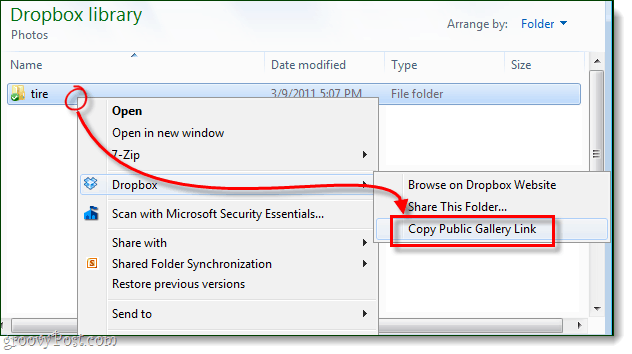
Trinn 3
Nå er det bare å gjøre Lim inn URL-en i nettleseren din, og du kan se nettgalleriet. 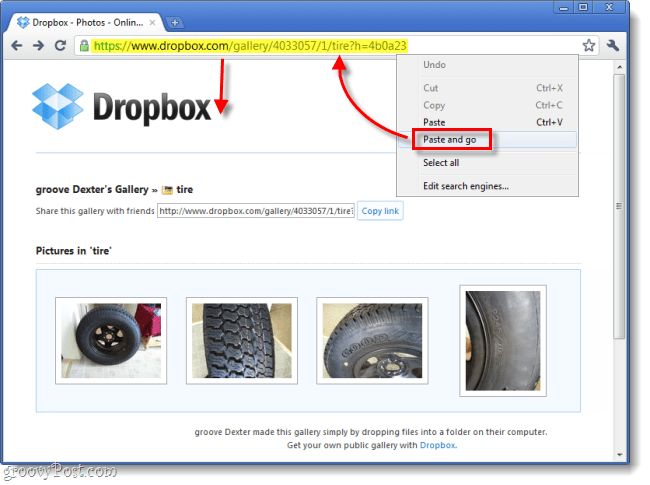
Ferdig!
Hvis alt ser bra ut, er det eneste du trenger å gjøre nå å dele lenken med dine venner, familie, kolleger, klienter eller hvem du enn vil se det. Bare husk at den du gir URLen til også kan dele den med andre, og alt som trengs for å få tilgang til galleriet er nettadressen. Picasa er et middelalternativ, spesielt nå med deres gratis liten foto- og videolagring, men Dropbox gir deg 2 GB gratis, og hvis du henviser nok folk du kan få opptil 11 GB uten å betale en krone; nok plass til alle høykvalitetsfotoene dine og deretter noen. Dessverre viser ikke Dropbox-galleriene videoer ennå ...
